问:如何解决HDS7305出现录制音视频不同步?
问:如何解决HDS7305出现录制音视频不同步?
答: 可以通过升级软件在线升级解决
首先在中帝威官网下载升级软件
通过USB的线,把电脑和切换台连接起来,切换台开机后电脑端会自动安装驱动,按照操作说明升级。
注:如果使用USB3.0线连接,电脑端需要插在USB2.0接口上。如果电脑上没有USB2.0接口,那可以把USB3.0的线更换成USB2.0的线(类似打印机连接电脑的那种线)。
问:如何解决HDS7305出现录制音视频不同步?
答: 可以通过升级软件在线升级解决
首先在中帝威官网下载升级软件
通过USB的线,把电脑和切换台连接起来,切换台开机后电脑端会自动安装驱动,按照操作说明升级。
注:如果使用USB3.0线连接,电脑端需要插在USB2.0接口上。如果电脑上没有USB2.0接口,那可以把USB3.0的线更换成USB2.0的线(类似打印机连接电脑的那种线)。
问:如何解决HDS9335出现录制音视频不同步?
答: 可以通过升级软件在线升级解决
首先在中帝威官网下载升级软件
通过USB的线,把电脑和切换台连接起来,切换台开机后电脑端会自动安装驱动,按照操作说明升级。
注:如果使用USB3.0线连接,电脑端需要插在USB2.0接口上。如果电脑上没有USB2.0接口,那可以把USB3.0的线更换成USB2.0的线(类似打印机连接电脑的那种线)。
问:多业务光端机的GPIO可以传送遥控信号吗?
答:可以,遥控信号的频率较低,用多业务光端机的GPIO传送功能是可以传送遥控信号的.
其实,对于<200K以内的信号,均可以通过光端机的GPIO直接传送,如:
遥控信号,Tally信号,RS232,RS485,开关,按键等均可以直接传送
注意:GPIO的输入及输出均为漏极开路,方便用户按自己的电平值进行匹配
问:你们的SDI多业务光端机可以附加传送哪些信号?双向还是单向?
答:通常最简单的多业务光端机可以传送与视频相反方向的信号,如:RS485等,可用于反向控制视频设备
复杂一点的多业务光端机可以传送以下信号:
.RS422(双向485),RS232,独立音频,千兆/百兆网络,高速GPIO/低速GPIO等
.所有附加信号均可以双向传送
问:中帝威多业务光端机的GPIO速度是多少?
答:关于中帝威多业务光端机的GPIO速度,我们光端机内部的采样频率为2MHZ左右,采样频率不代表GPIO的频率,主要与用户对GPIO的精度有关。
如果用5个采样点为一个波形,则最高可采样400KHZ的信号,如果以10个采样点为一个波形,则最高可采样200KHZ的信号.
以10个采样点为例,采样精度为90%左右,也就是说,如果你希望的波形偏差在10%以内,GPIO最多可传送200KHZ的信号
.png)
-.png)

.png)


.png)


.png)


.png)


.png)


.png)
.png)


.png)


.png)


.png)


.png)


如何用DM18034组装SDI监视器?
DM18034支持EDP屏,LVDS屏,TTL屏及MCU屏,如果用于专业级监视,不建议使用MCU屏。
如何将DM18034用于1U机箱显示SDI信号?
【技术干货】切换台现场应用案例解答
在实际操作切换台的过程中,偶尔会有用户提出关于切换台在实际应用中出现的一些常见问题,下面来跟着小编一起来看看都是些什么问题吧。
1.推流会出现进不了WEP后台警告过,设置不不了推流地址。
有可能没有选对IP地址,推流的IP地址是要在推流设置里面查看,不是在网络设置里面查看IP地址。网络设置里面的IP地址是升级设备用的,并不是进入推流WEB后台的IP地址。
推流的操作步骤介绍:
需要通过设备侧面的STREAM接口连接到局域网;然后进入设备菜单里面的推流设置,有一项Stream IP对应后面的IP地址,这个IP地址是连接到局域网自动获取的IP地址,你需要通过这个IP地址进入WEB界面。
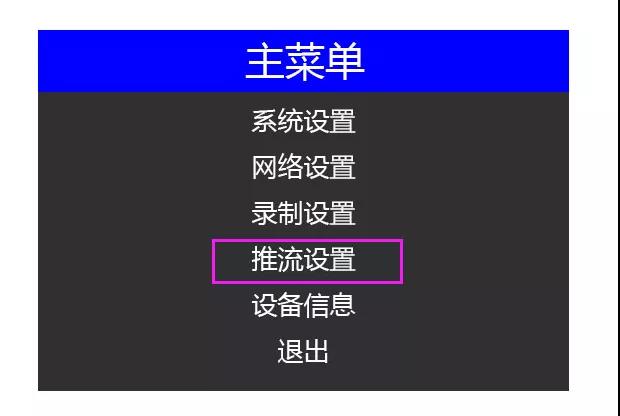
如下图自动获取IP地址是192.168.1.233
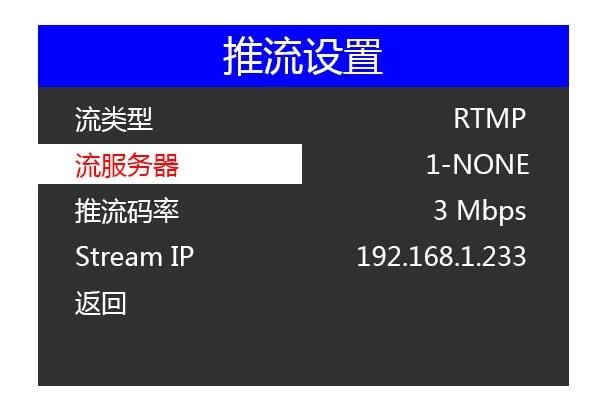
2.插上网线后切换台识别不到完整的IP地址。
一般情况这种原因都是网络问题引起,有些网络比较差的,可能要等几分钟之后,交换机才会分配一个地址给到切换台。
3.设备使用TF卡录制过程中会突然停止录制。
录制卡的格式必须正确,HDS9336目前仅支持exFAT和FAT32的格式。如果录制卡的空间满了也会自动停止录制,我们可以在屏幕的状态栏里查看SD卡当前使用容量。
如下图,Available:10.08G显示剩余10.08G可用,Available:0.0G显示剩余0G,则录制卡空间已满。
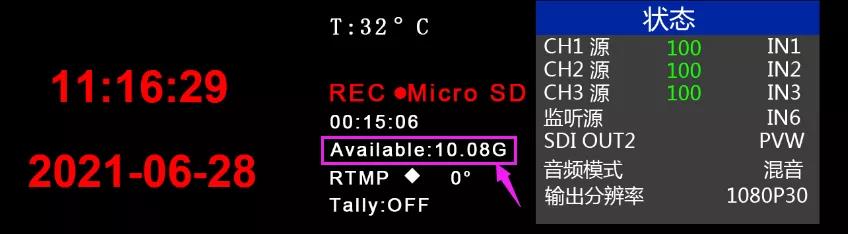
4.设备按下F1会停止录制,再按下F1启动不了录制。
用户需要确认两次按下的时间是否间隔太短。设备停止录制之后需要时间处理保存,关闭录制时屏幕的状态栏上会显示wait,此时再按F1是无效的。
5.设备推流设置没有推流分辨率的选择,只有码率的选择。
HDS9336切换台目前只支持固定1080P推流,后续会添加720P分辨率,敬请期待。
6.小蜜蜂声音输入有电流声,底噪。
噪音问题原因有很多,现场环境的无线辐射干扰,音频线材的质量,音频源本身的音频质量,这些都会导致切换台接收到的音频本身就存在噪音,设备内部并没有降噪功能,如果前端音频不干净的话,切换台输出的音频也是有噪音的。
7.音视频不同步
切换台对音频和视频的处理方式是不一样的,PGM视频输出比声音会延迟几帧,这个延时一般是感觉不出来的。目前用户反馈较多是PGM输出之后又经过了多级设备连接到大屏幕,导致了音视频不同步变得明显。针对此问题,设备内的OSD有单独的音频延时时间可设置,用户可根据实际应用场景调整音频延时,以使音视频保持同步。

开启本功能会扣去键源的黑色部分。然后与背景图像重叠从而达到抠像和叠加背景的目的,此功能一般用于虚拟演播室叠加字幕等。
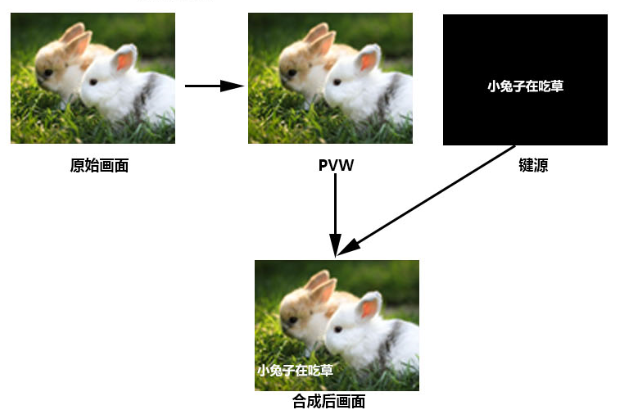
把黑色背景的白色字体视频或者图片切换到PVW预监窗口,开启KEY1亮度键功能,此时液晶会出现一个亮度键参数设置界面,然后用CUT/AUTO/T-Bar切换都可以把字符叠加到PGM,抠像色域设置.
色度键抠像支持动态视频源像与静态源抠像,切换机会抠去键源的蓝色或绿色部分,保留其它颜色,然后与背景图像重叠从而达到抠像和叠加背景的目的,此功能一般用于虚拟演播室叠加字幕等。
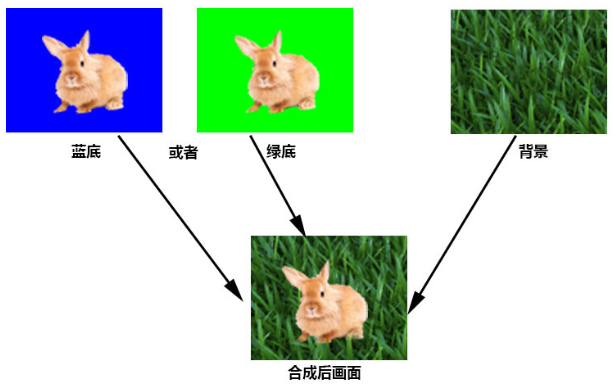
把蓝色背景或者绿色背景切换到PVW预监窗口,再开启Chroma KEY色度键功能。此时液晶屏会出现一个色度键的参数设置界面,通过旋钮选择你抠像的背景,选择完后可以通过CUT/AUTO/推杆实现抠像,此时你要叠加的图像出现在PGM直播画面中.
视频源项可以选择键源,KEY类型有色度键_绿和色度键_蓝,级别设置范围在0-64。
HDS7305添加抠像后的操作过程:
1.这是初始界面,直播源灯把被按键选择 预播源被按键IN2选择(输入信号为信号源设置的256色)
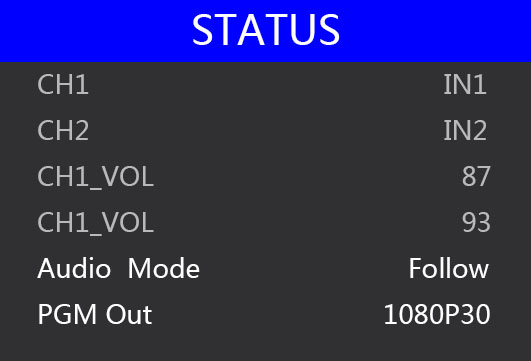
2.按菜单键,然后选择“系统设置”选项
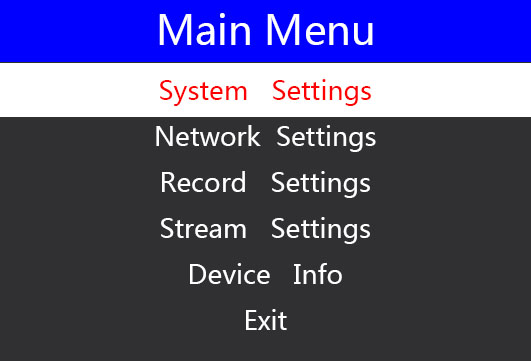
3.按菜单键,然后选择“F7功能”选项
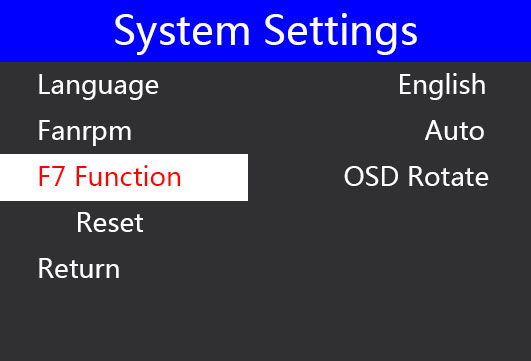
4.再次按功能表键,然后选择它的子选项
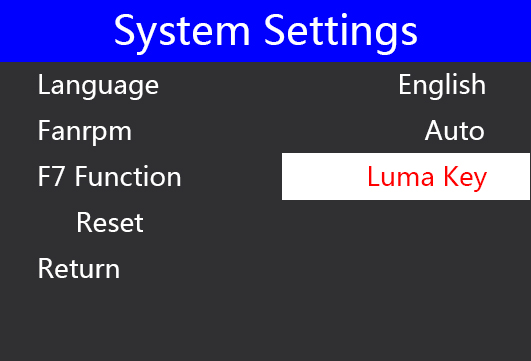
5.如果要使用luma功能,请选择“luma Key 亮度键”选项
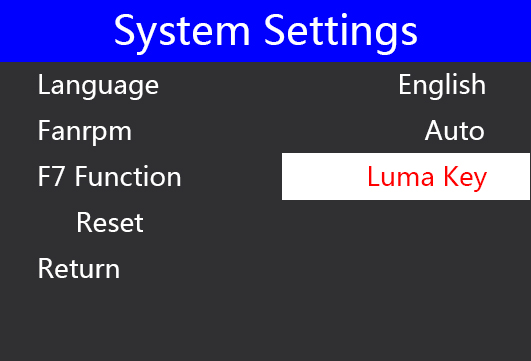
6.再次按菜单键确认您的选择,然后选择“return返回”选项
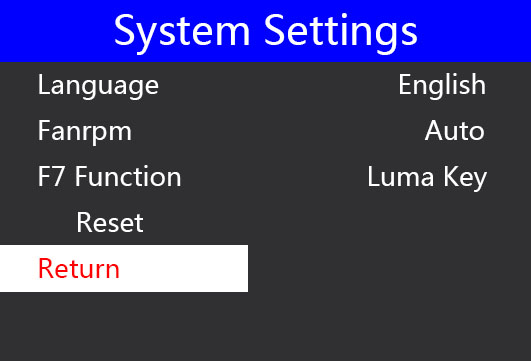
7.按MENU菜单键退出菜单功能
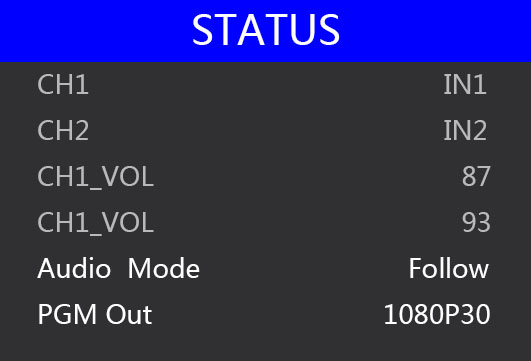
8.按F7键使用LUMA亮度功能
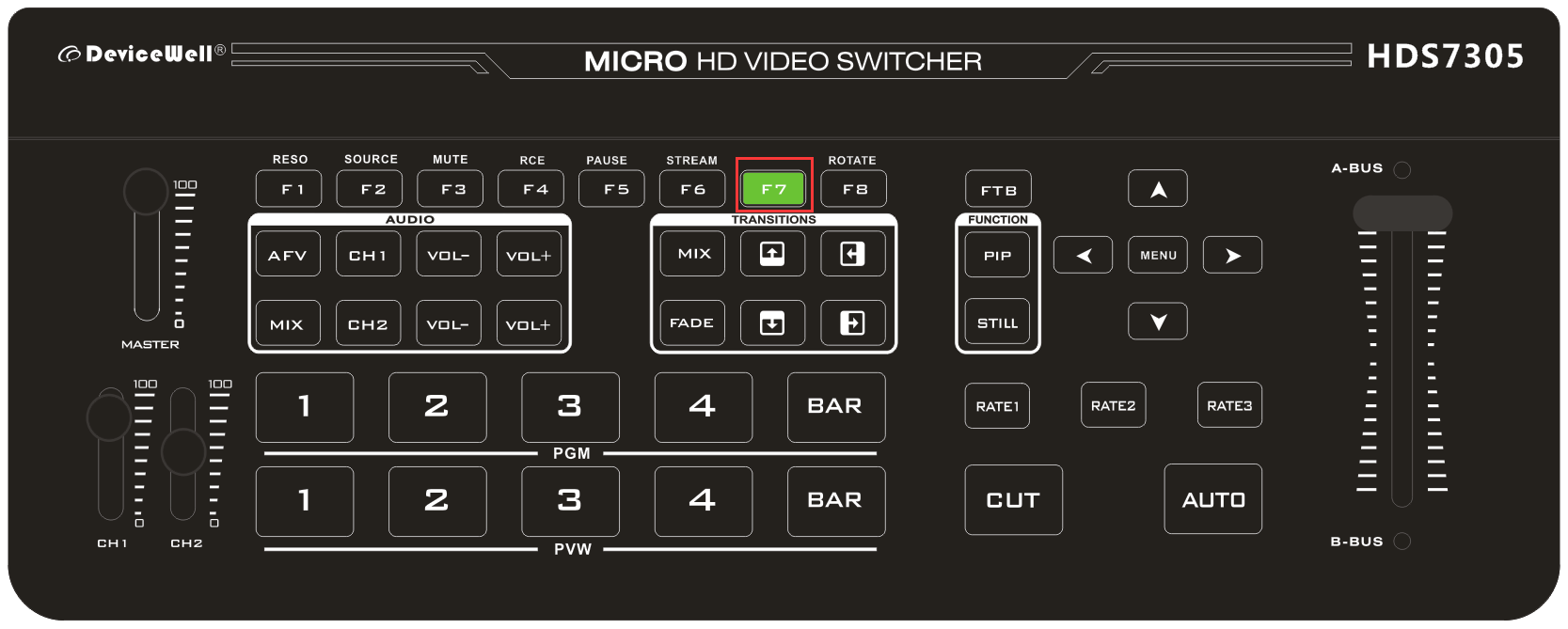
9.如果你第一次使用它,你会看到这样的菜单
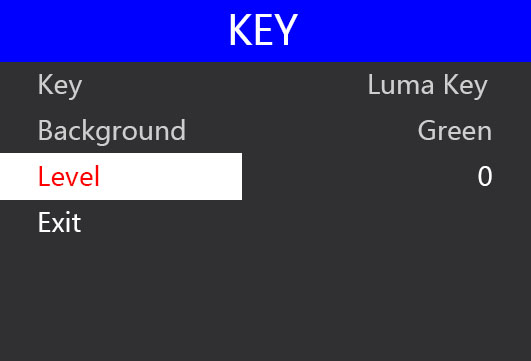
10.按MENU菜单键,然后你可以改变亮度水平
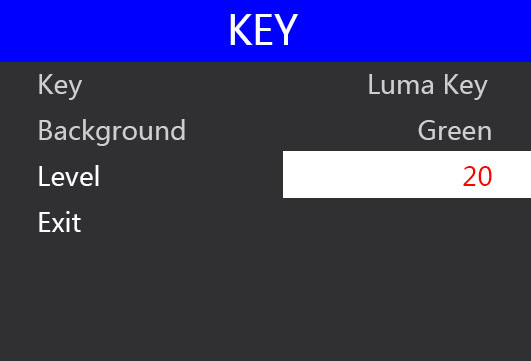
11.按CUT 剪切键将预览窗口叠加到程序窗口中
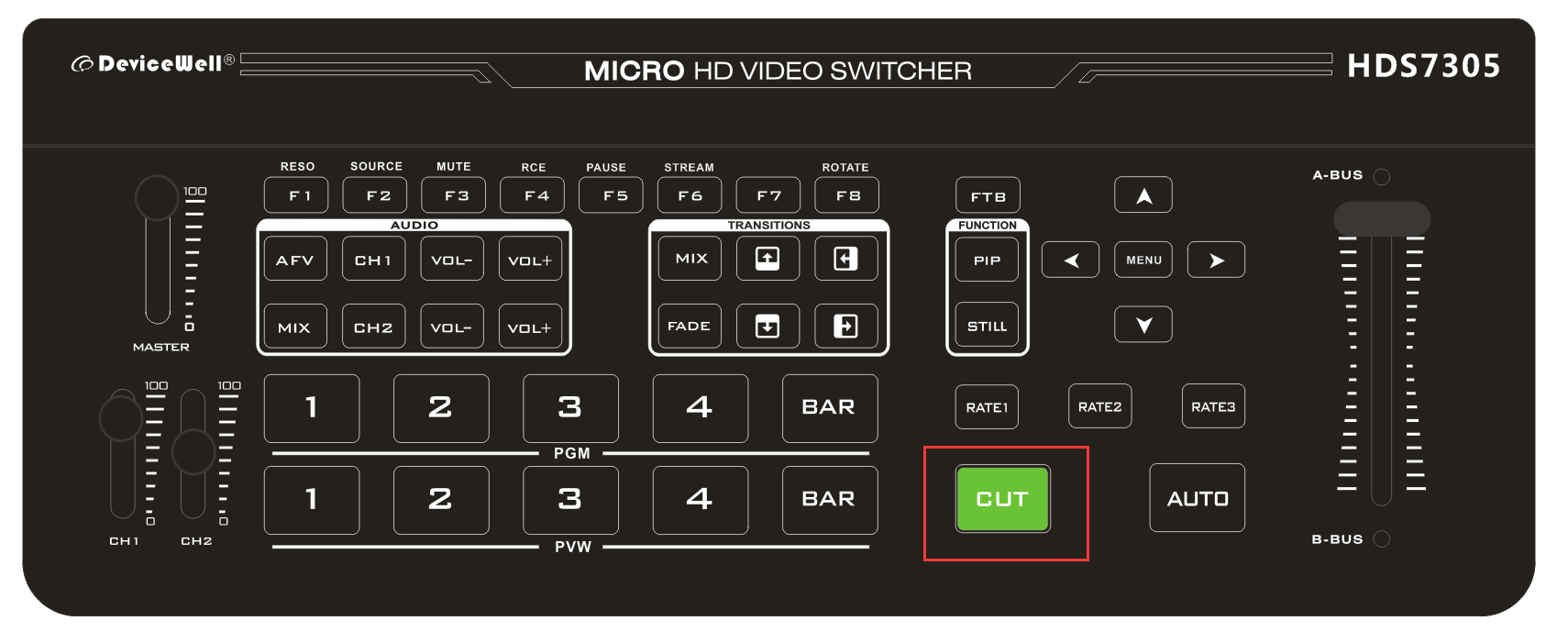
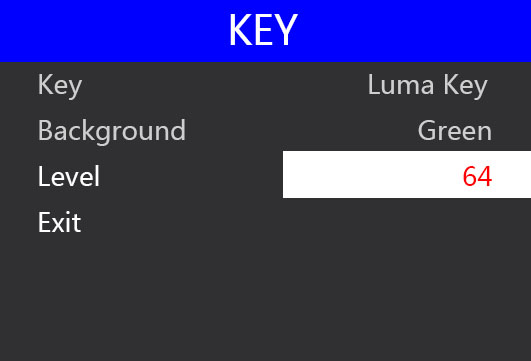
12.在“CUT剪切”选项之后,您可以更改亮度级别,您还可以在预览和程序窗口中看到信号更改,最大亮度级别值为64
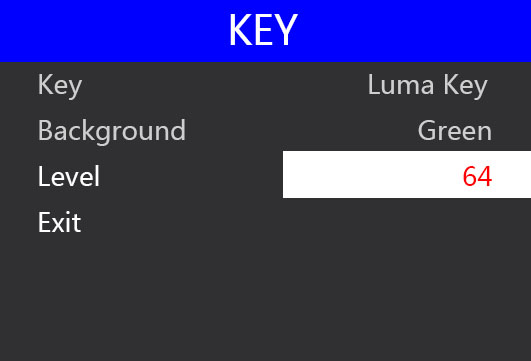
13.当您更改亮度等级值时,它会在3秒钟后自动保存,您可以按MENU菜单键,选择“EXIT退出”选项返回此菜单界面
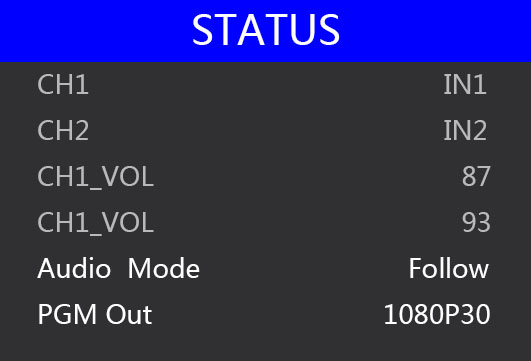
14.F7键是一个多功能按钮,如果你想使用Chorma 抠像功能,你可以像上面的步骤一样在菜单中改变它的功能
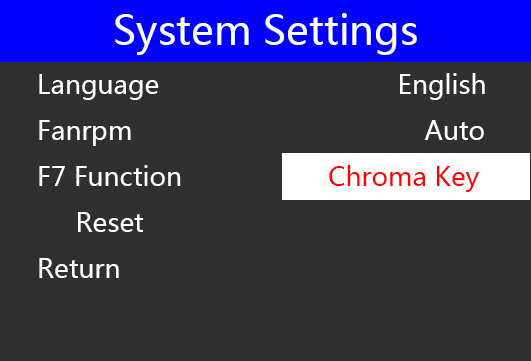
15.确认F7键为Chorma抠像键后,按F7键即可使用Chorma抠像功能
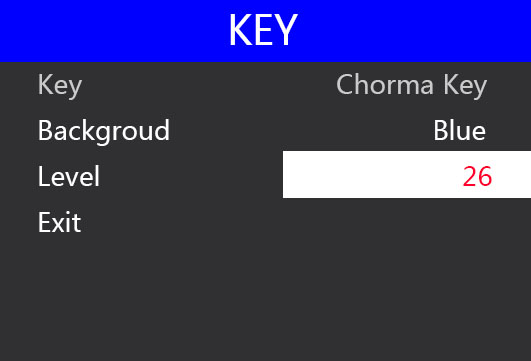
16.你可以改变“背景”选项,它的水平“背景”选项有两个值 蓝色或绿色,如果您选择“背景”选项值为蓝色,然后按CUT剪切键将预览窗口叠加到程序窗口
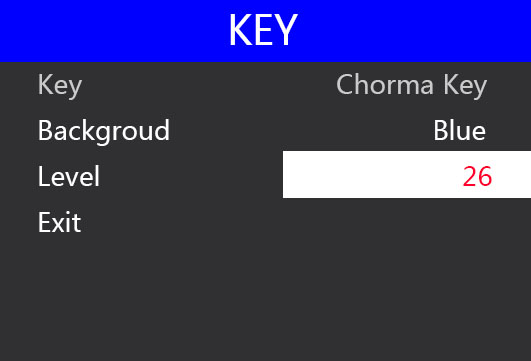
17.如果您选择“背景”选项值为绿色,并更改颜色级别
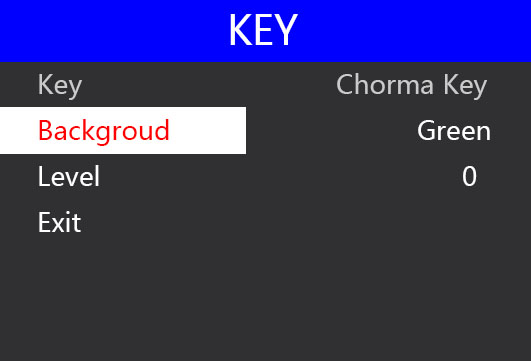
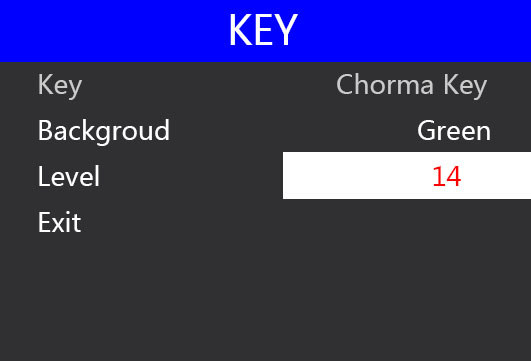
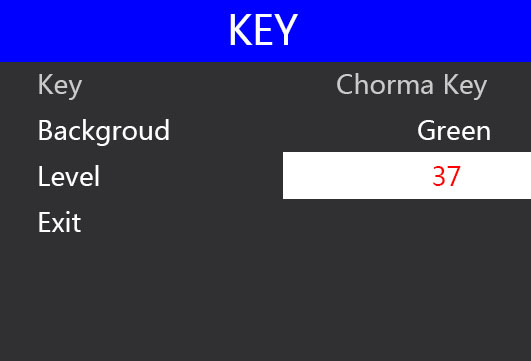
18.Luma亮度或Chorma抠像级别的所有最大值都是64
19.Luma亮度或Chorma抠像功能一次只能选择一个
20. 有级别值更改将在3秒后自动保存为flash
HDS7105支持对接软件控制,软件操作面板和切换台按键面板对应使用(软件可从中帝威官网下载HDS7105_2021款PC控制软件)。
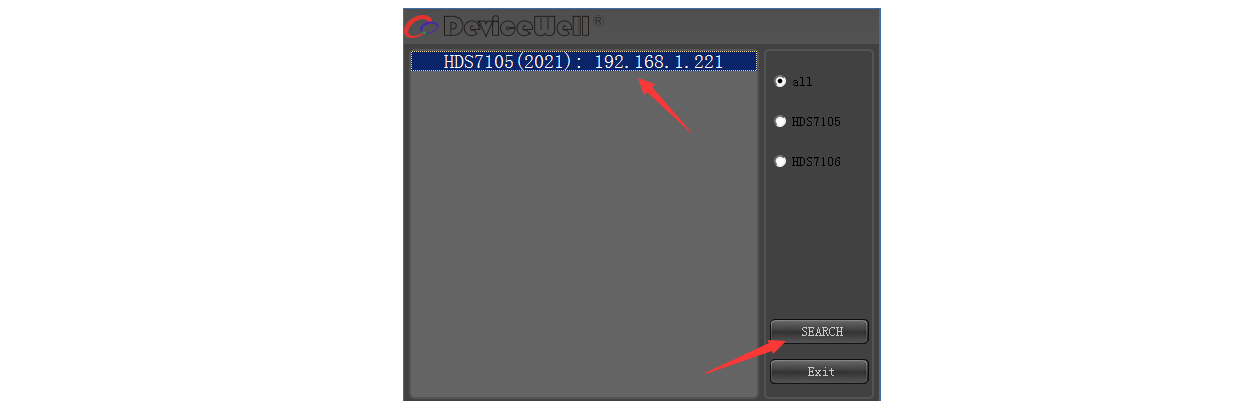
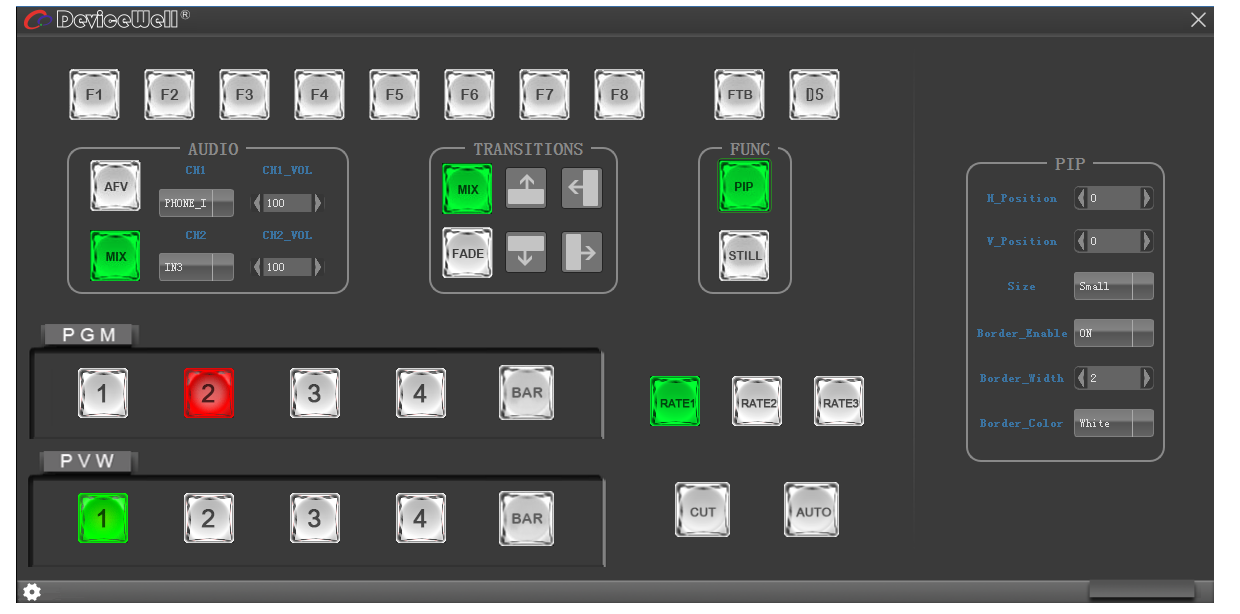
搜索到设备之后,可以在控制界面对切换台的:功能区、黑场控制区、音频控制区、转场特效控制区、综合控制区、PGM与PVW选择区和转场控制区进行设置。如下图所示:
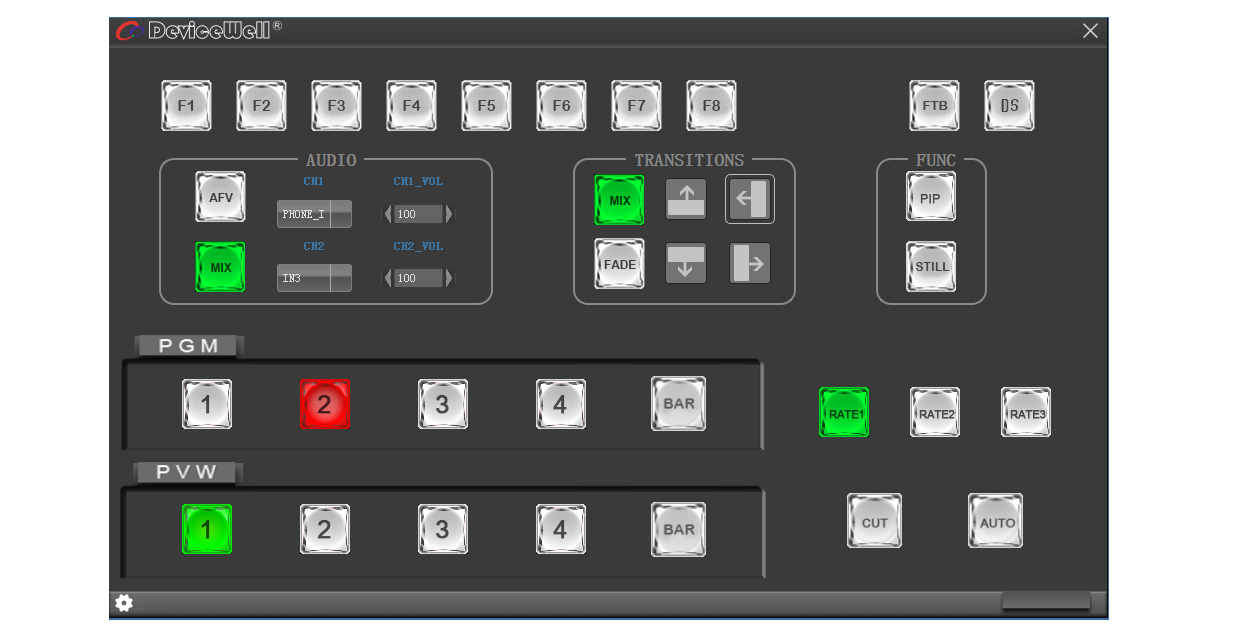
F1--- 分辨率控制
点击按键面板的F1后可以调整画面输出的分辨率,每按下一次调整一次输出分辨率,分辨率有1080P60Hz/1080P50Hz/1080P30Hz/1080P25Hz/1080P24Hz/1080I60Hz/1080I50Hz可以选择;在右侧下拉框菜单里面选择,如下图所示
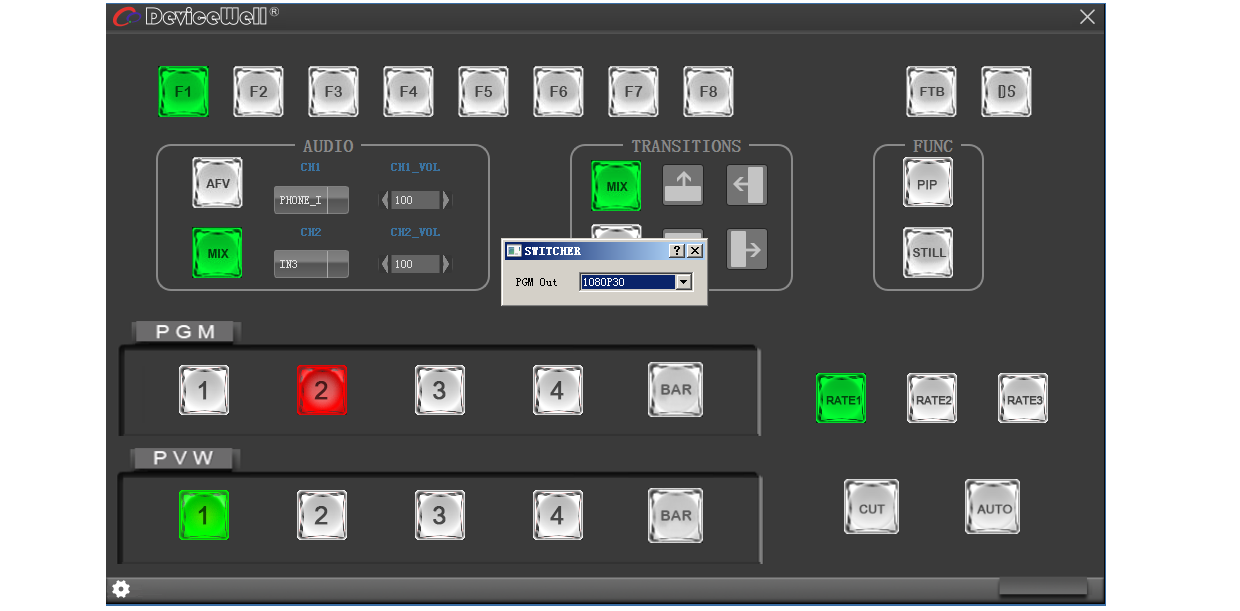
FTB---黑场控制区
在直播过程中,如果遇到突发情况可以按下FTB黑场键,此时PGM直播画面将输出黑屏,软件控制面板中的FTB将显示红灯闪烁,再次按下FTB取消黑场设置。如下图所示
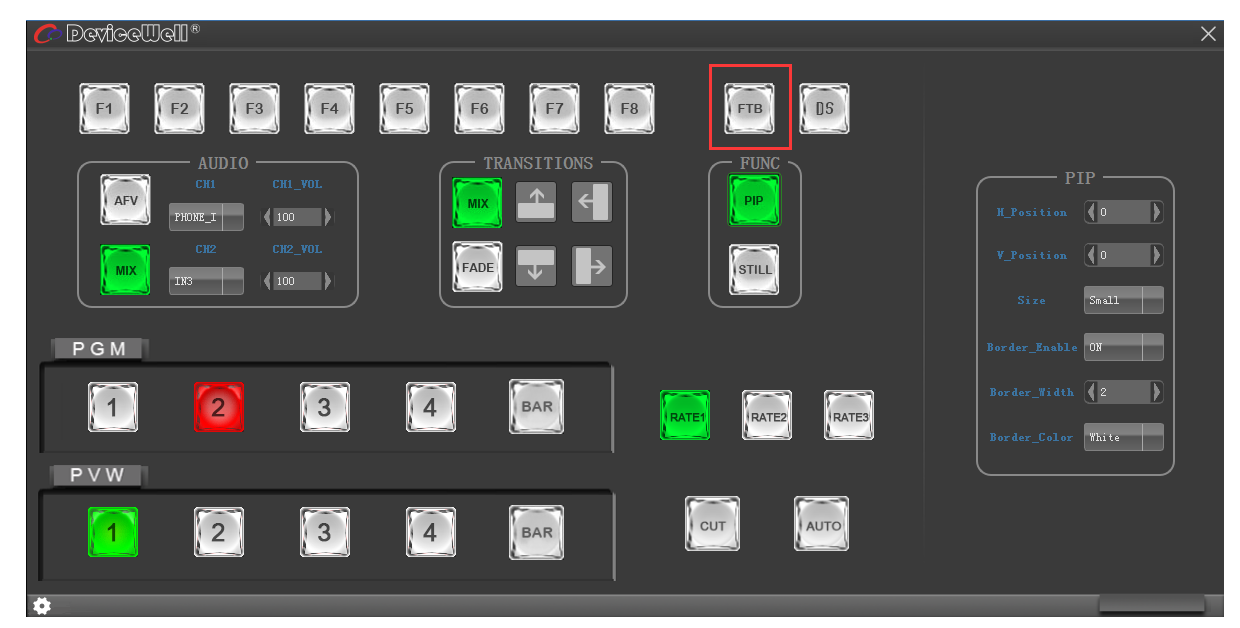
按下AFV 跟随模式(显示绿灯),音频跟随模式的通道有IN1-HDMI1、IN2- HDMI 2、IN3- HDMI 3、IN4- HDMI4,默认跟随PGM直播通道的音频,此时只可以调整音频的音量大小,需要增加或是减少音量可以通过滑动块进行0-100音量的设置。如下图所示
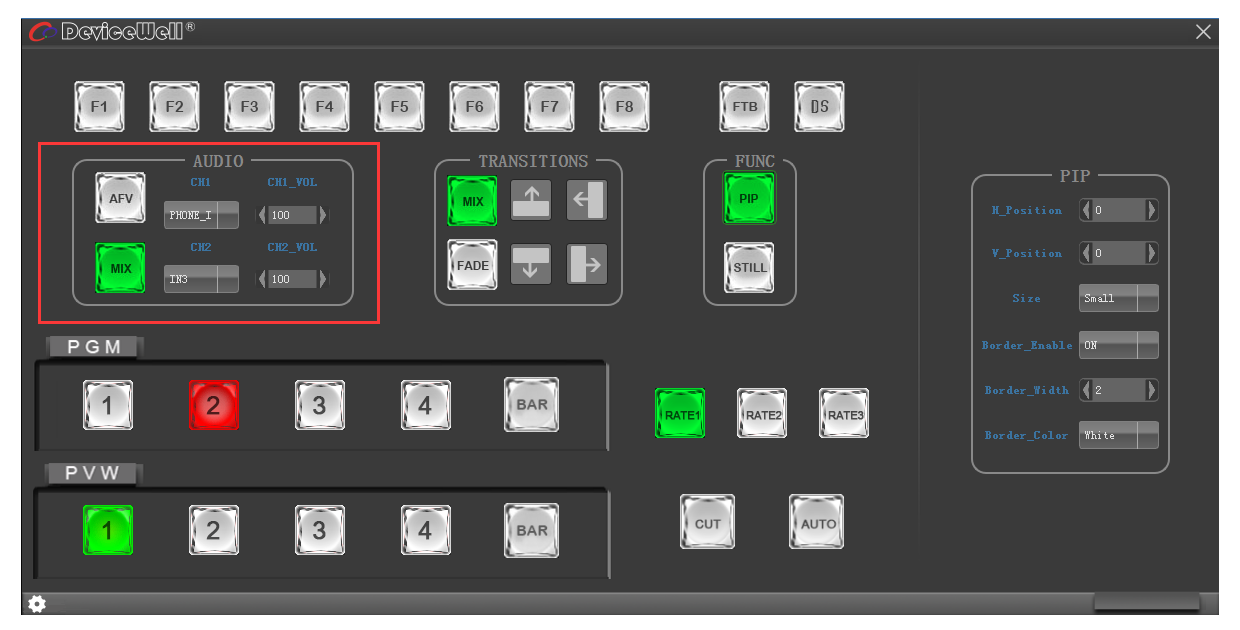
按下MIX 混音模式(显示绿灯),支持两通道混音模式,混音指派的通道有IN1-HDMI1、IN2- HDMI 2、IN3- HDMI 3、IN4- HDMI4、PHONE_IN、MIC_IN1、MIC_IN2,可以通过按下控制面板上的CH1和CH2来选择音频通道。需要增加或是减少音量可以通过滑动块进行0-100音量的设置。如下图所示
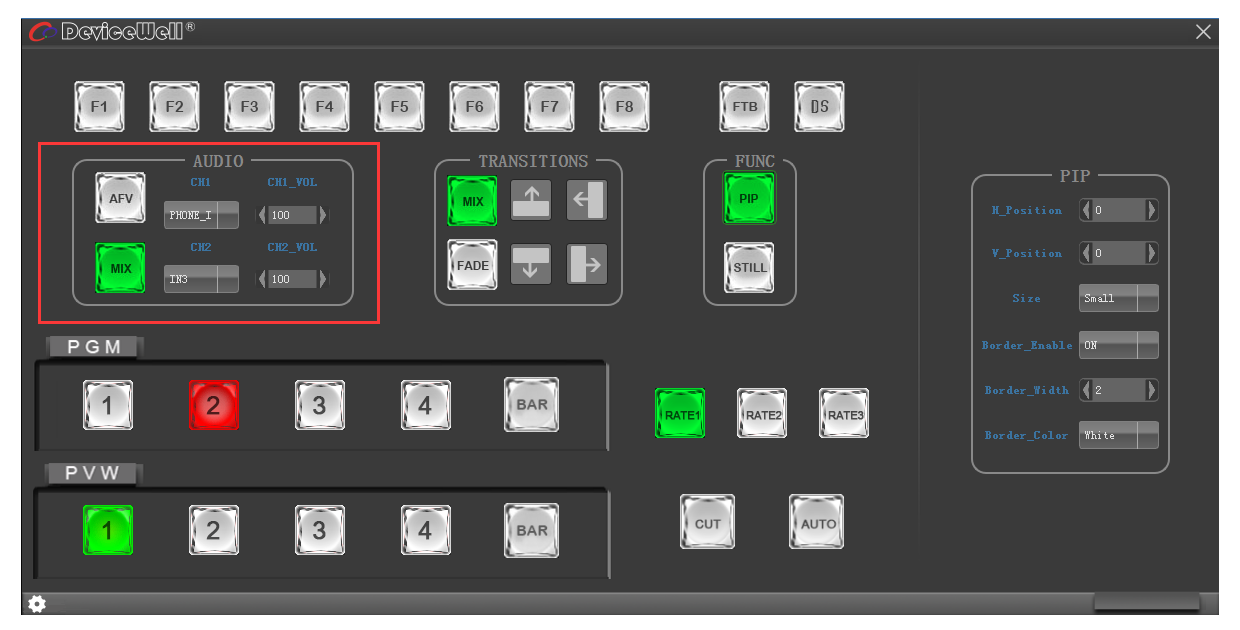
在转场特效控制区域中,可以通过按下MIX(混合转场)、FADE(淡入淡出转场)和上下左右共六种特效转场控制设置,如下图所示
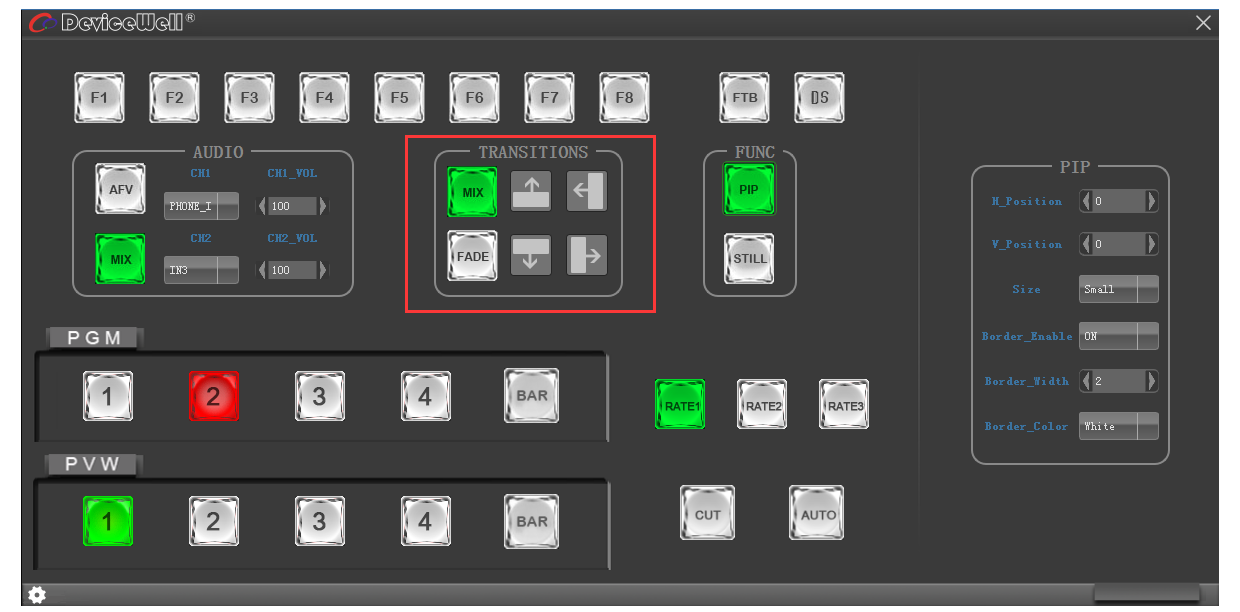
在转场控制区中,可以对转场的速率进行设置,按下面板的RATE1、RATE2、RATE3控制转场速率定义,(rate1:640ms;rate2:1280ms;rate3:2560ms)注:只有使用AUTO转场时才有效果。
按下软件控制面板中的PIP(显示绿灯)进入画中画设置,此时可以对画面进行水平位置、垂直位置、显示大小、边框开关、边框宽度、边框颜色进行设置。如下图所示
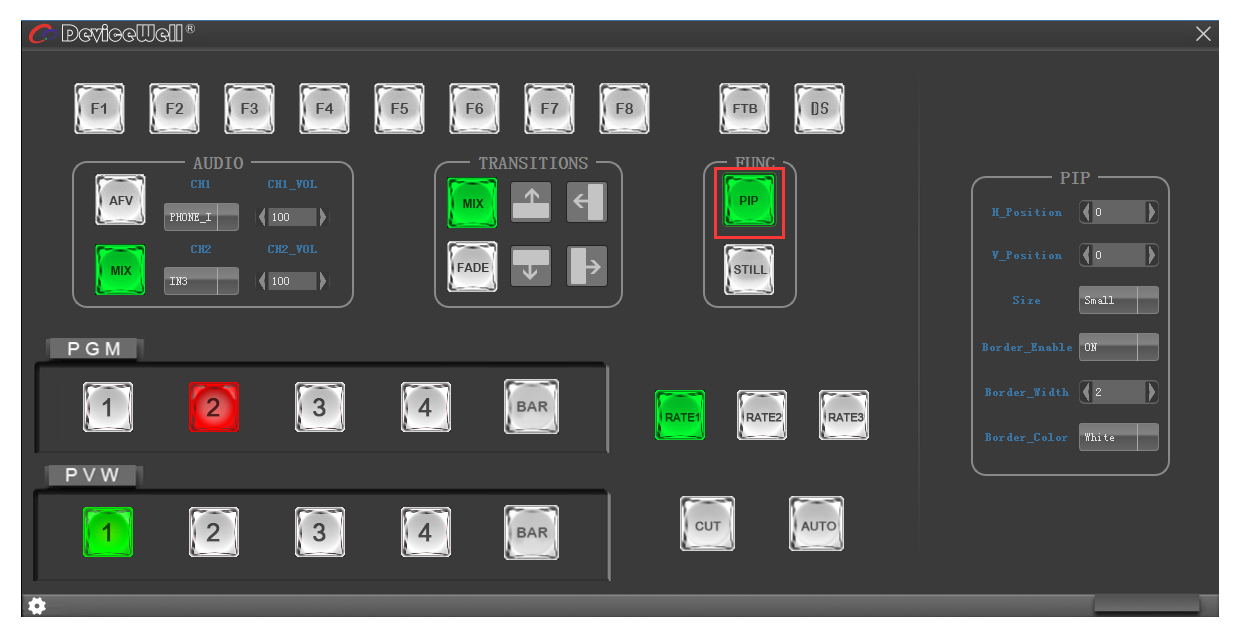
按下软件控制面板中的STILL(显示绿灯)进入画面冻结设置,此时可以对直播输出的画面进行冻结,再次点击STILL可以解除冻结效果。如下图所示
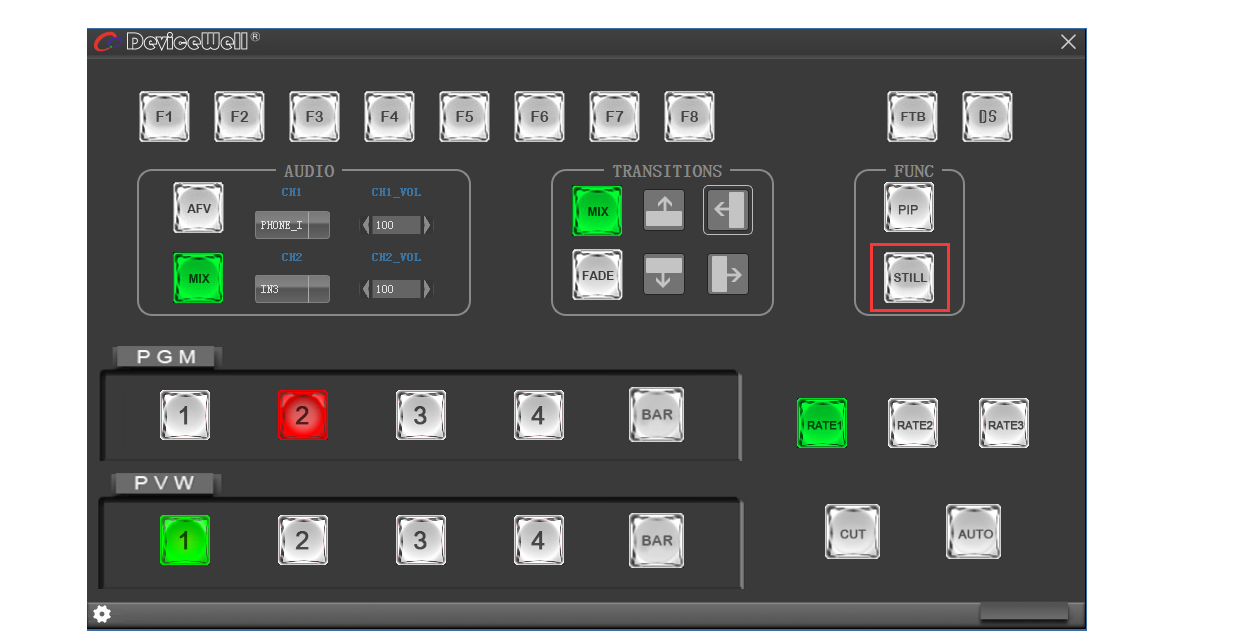
PGM 和PVW分别为预监和直播输出,可以通过点击软件控制面板上的1 –4号按键切换台输入源。其中BAR为彩条输出。如下图所示
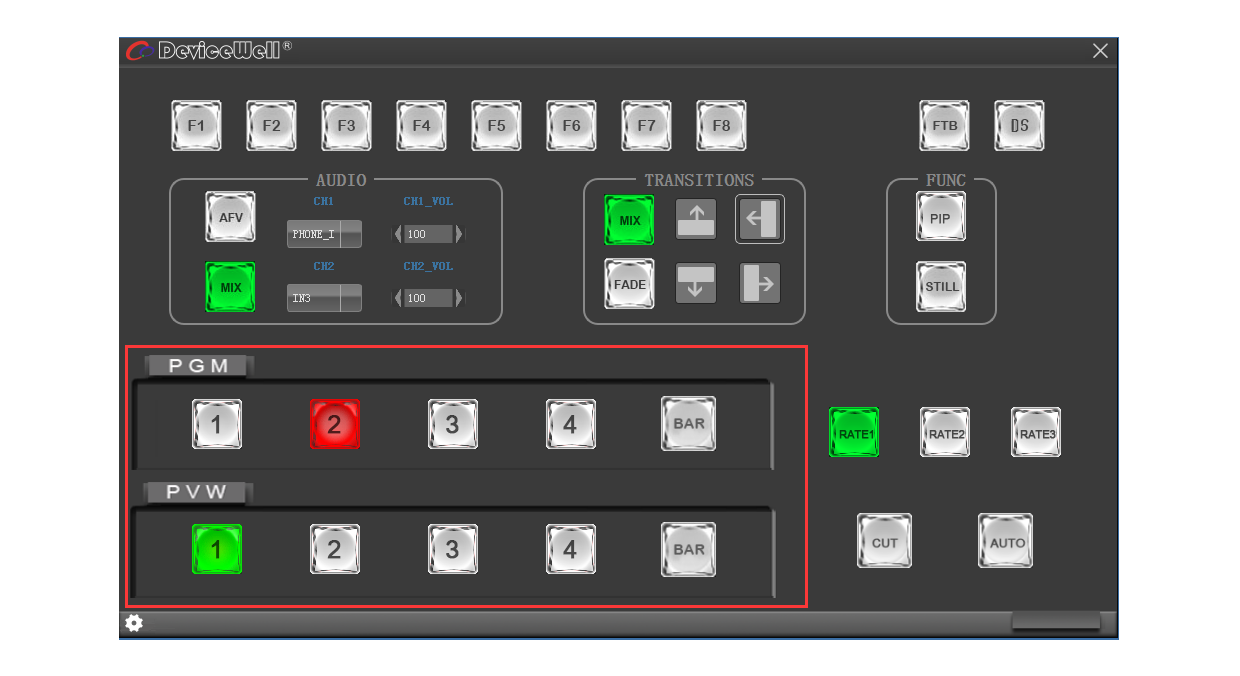
注意:如果在设备端操作切换台,PC端界面是不能同步显示的,必须点击同步按钮控制界面才会同步显示.
一、首先我们要知道HDMI色彩空间的标准有很多,比如RGB444/DVI RGB/YUV422/YUV444/YUV420等等,这几种色彩空间都很常用,只是运用于不同的设备和领域。
二、市面上大部分电脑桌面显示器基本上都是以DVI RGB为信号接收标准,主要都是配套电脑主机使用,这个标准不带音频;这类显示器很多分辨率格式支持也不全,主要以1080P60分辨率为主,配套电脑使用。
三、中帝威切换台导播画面HDMI输出固定DVI RGB 1080P60输出,可以正常兼容电脑桌面显示器,有些客户反馈绿屏蓝屏现象,有可能是显示器不支持这个DVI RGB的色彩空间,换个支持这个色彩空间的显示器就好了;切换台直播HDMI输出的色彩空间是YUV422,之前有客户把直播画面接到电脑桌面显示器,出现不出图现象,电脑桌面显示器支持DVI RGB信号格式,若是YUV格式肯定不出图。
建议客户选择与切换台相匹配的显示器,市面其他面显示器不是他不好,只是运用的领域不一样,HDMI接口标准也不一样。尽量选择广播级监视器,支持YUV、RGB格式的显示器。
1.我们是一般纳税人公司可以开具增值税专用发票及增值税普通发票。
2.开13个点的均只能开合同对应货物,6%的只能是技术服务费。
3.所购商品金额小于2000元的,实行累计开票,即:客户累计出货超过2000元后再开具发票。
4.每月最后一周不开票。
1.用Type-c转USB-A型接口的数据线,将HDS7105设备与电脑相连;
2.打开电脑,在电脑的设备管理器里面查看是否识别到设备;如下图
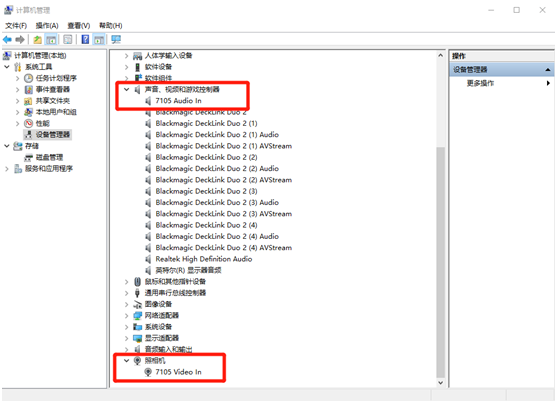
3.双击打开芯象导播软件,点击视频设备,会出现一个选择输入来源功能窗口;如下图
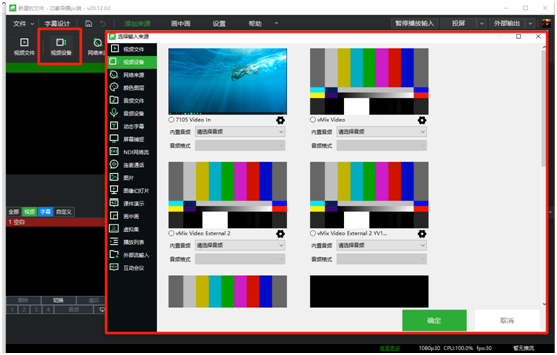
4.点击7105 video in视频设备,在点击设备型号后面的设置图标,会出现一个音视频参数设置窗口;视频格式选择YUV2,视频尺寸最大支持1360X768;如视频格式选择MJPG,视频尺寸最大支持1280X720;内置音频选择数字音频接口(2-7105 audio in),设置完过后点击确定;如下图
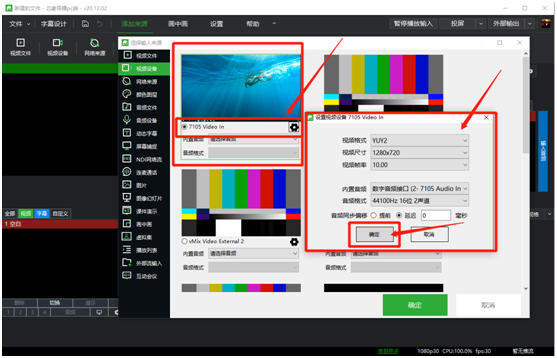
5.设备型号下面的内置音频和音频格式映射了刚刚设置的参数,在点击确定;如下图
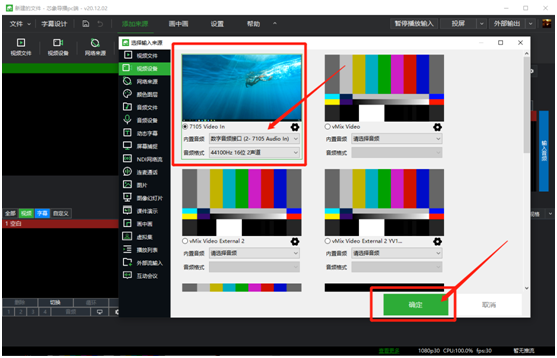
6.添加完成;如下图
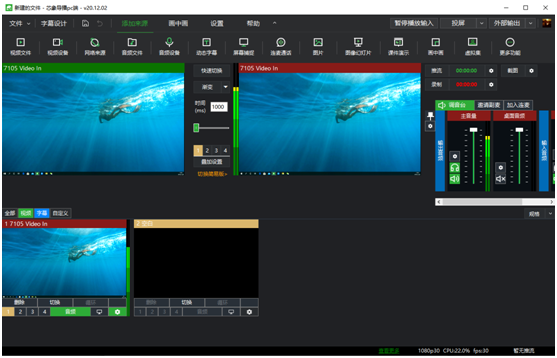
1.用Type-c转USB-A型接口的数据线,将HDS7105设备与电脑相连;
2.打开电脑,在电脑的设备管理器里面查看是否识别到设备;如下图
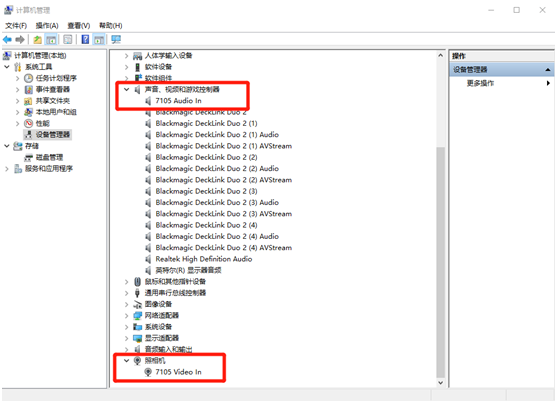
3.打开wirecast软件,添加视频层;如下图
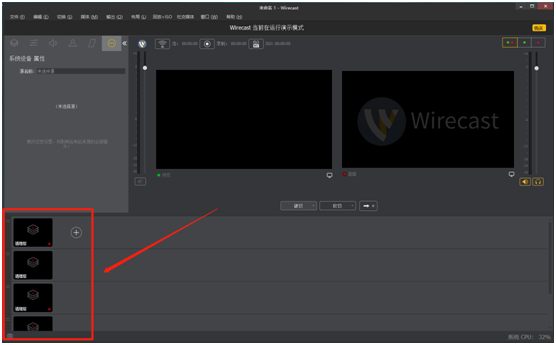
4.添加视频层过后,软件会弹出一个功能选择框,选择视频采集功能,然后选择采集的设备名称7105 video in,最后点击添加;如下图
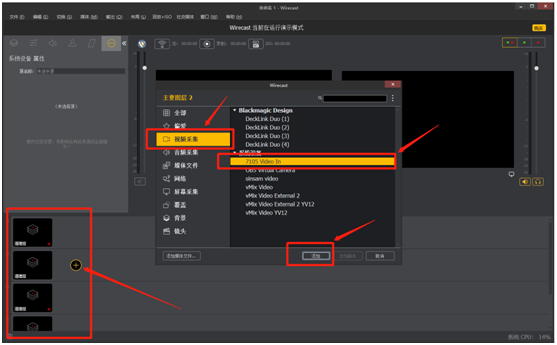
5.在添加一个音频设备,软件会弹出一个功能选择框,选择音频采集功能,然后选择采集的音频设备名称“数字音频接口(2-7105 audio in)”,最后点击添加;如下图
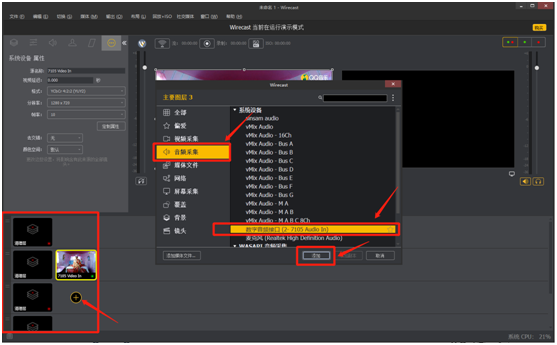
6.最后添加完成;如下图
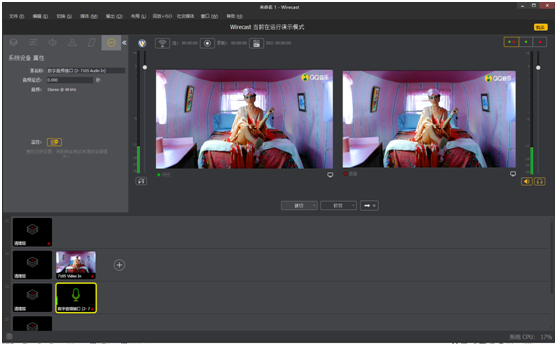
7.更改添加的视频属性,先点击添加的设备图层,软件左上角区域会出现视频参数窗口;如下图(更改音频属性参数操作相同)
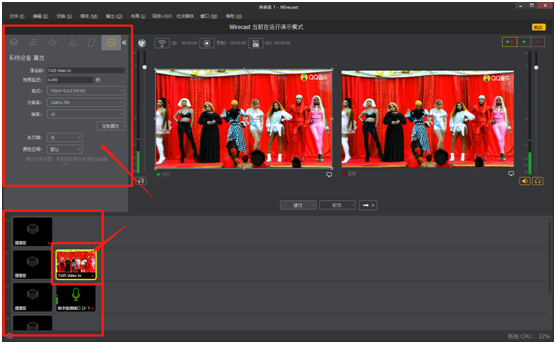
8.注意:wirecast采集HDS7105视频,视频格式只支持YUV,分辨率最高支持1280X720.
2.打开电脑,在电脑的设备管理器里面查看是否识别到设备;如下图

3.双击打开Vmix软件,添加输入;如下图
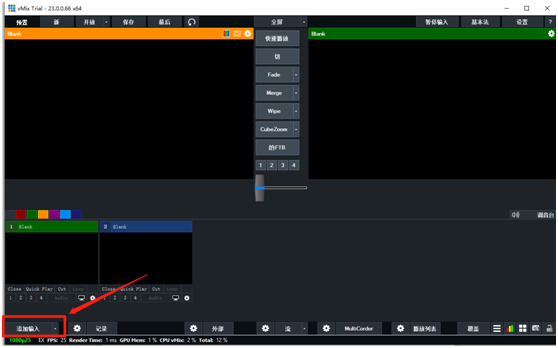
4.点击相机,选择设备名称7105 video in,确认点击OK;如下图

5.添加完成;如下图
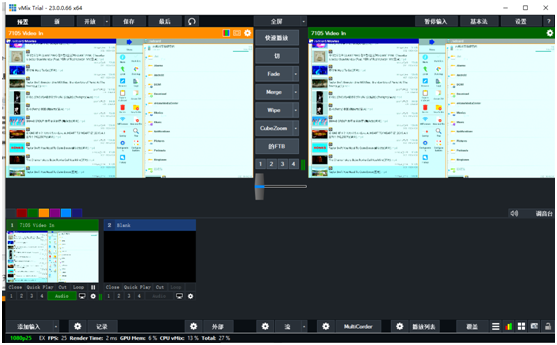
步骤1:通过Type-c数据线将设备与电脑相连,查看苹果电脑是否正常识别设备,单机桌面左上角苹果图标—关于本机—系统报告—USB—摄像头—音频
如下图所示;
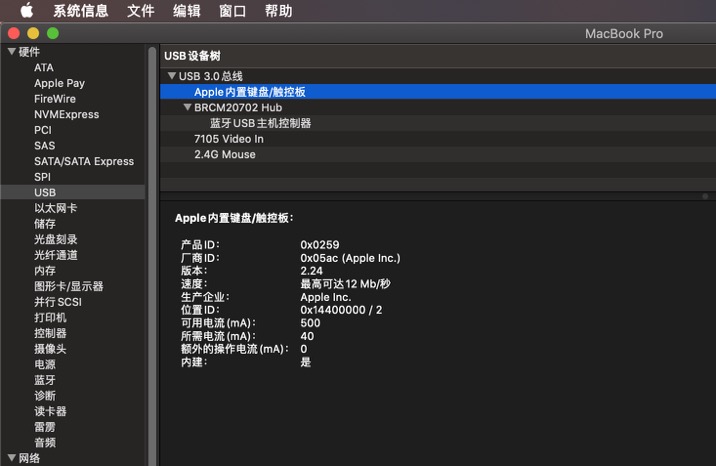
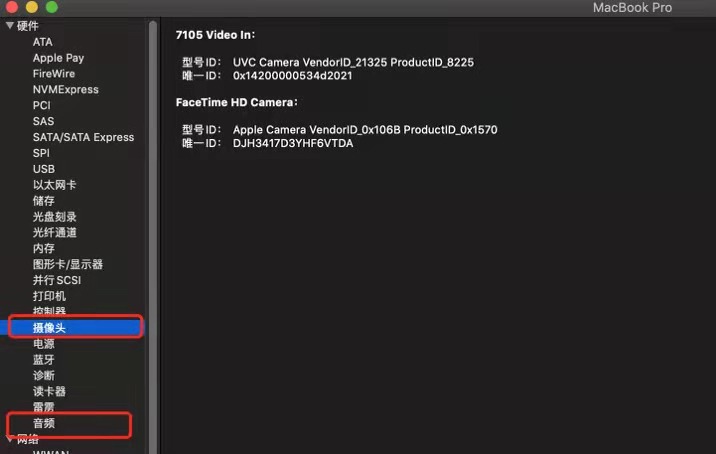
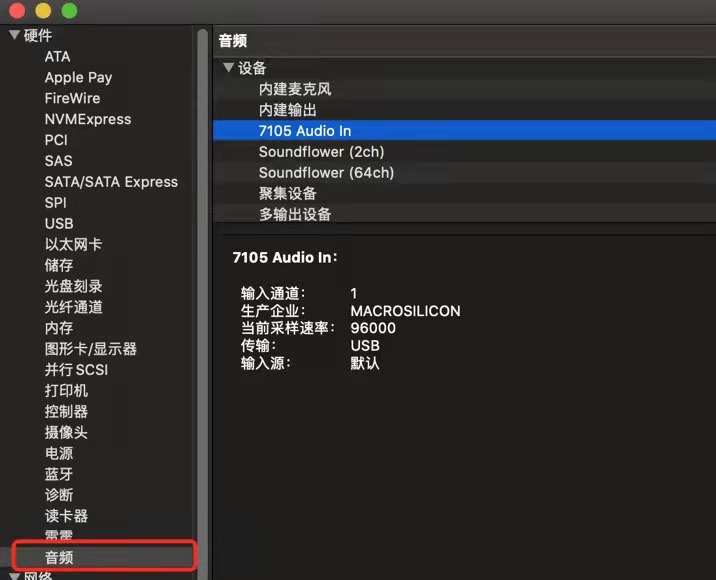
步骤2:添加视频捕获设备
打开OBS软件,点击界面左下角的来源框的“+”然后点击“视频捕获设备”,如图下图所示。
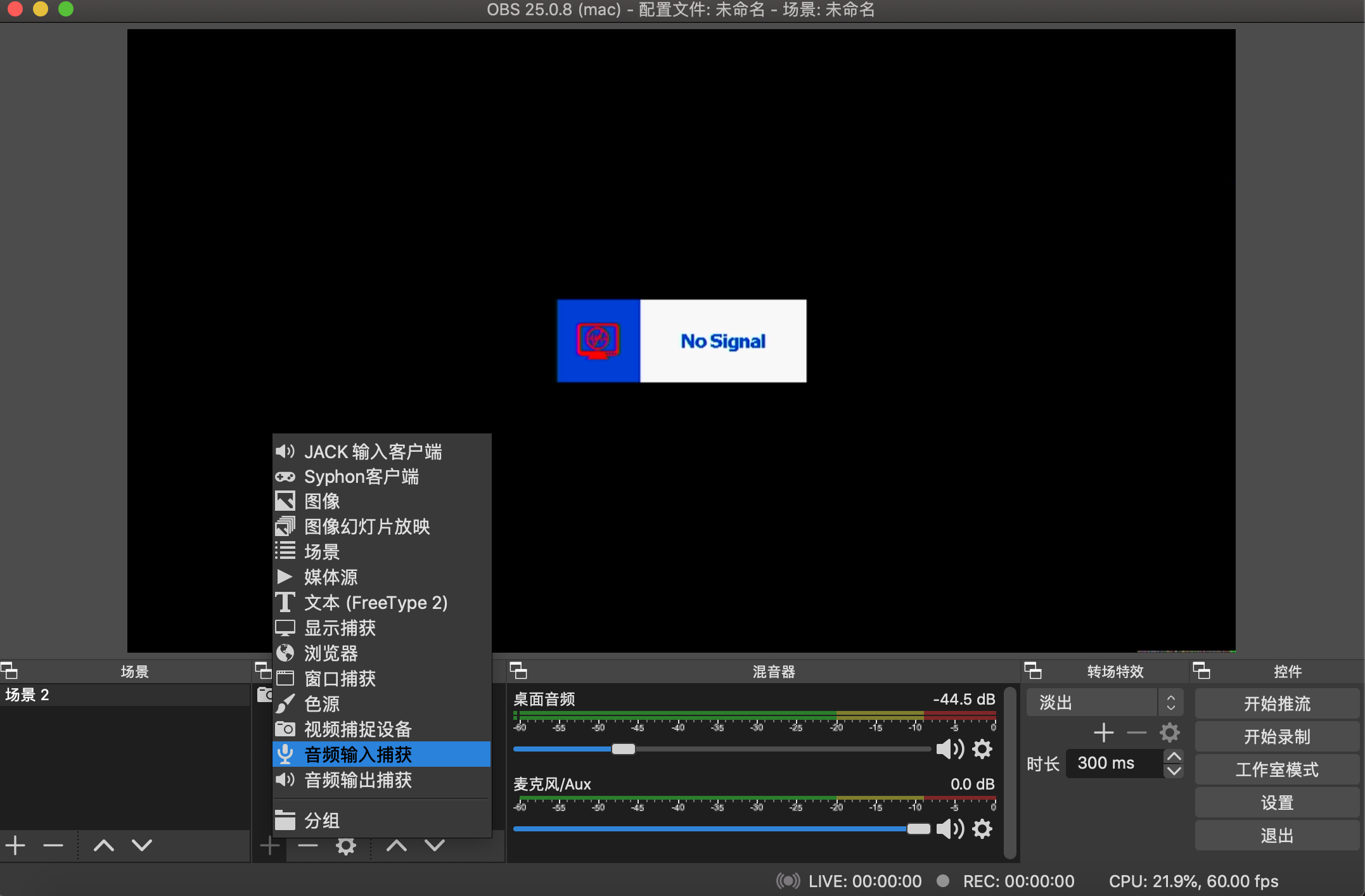
点击“视频捕捉设备”后将出现一个属性设置窗口。
设备选择:7105 Video IN;
使用预设功能根据自己情况可以勾选和不勾选,勾选过后设置不了后面的分辨率和帧率;所以我们一般选择不勾选,可以设置后面的分辨率和帧率;
分辨率可以选择:1920*1080、1280*720、640*360,帧率选择简单的FPS值,后面帧率选择60帧;
选择完以后窗口会出现正常的画面,点击窗口右下角确认键;如图下图所示。
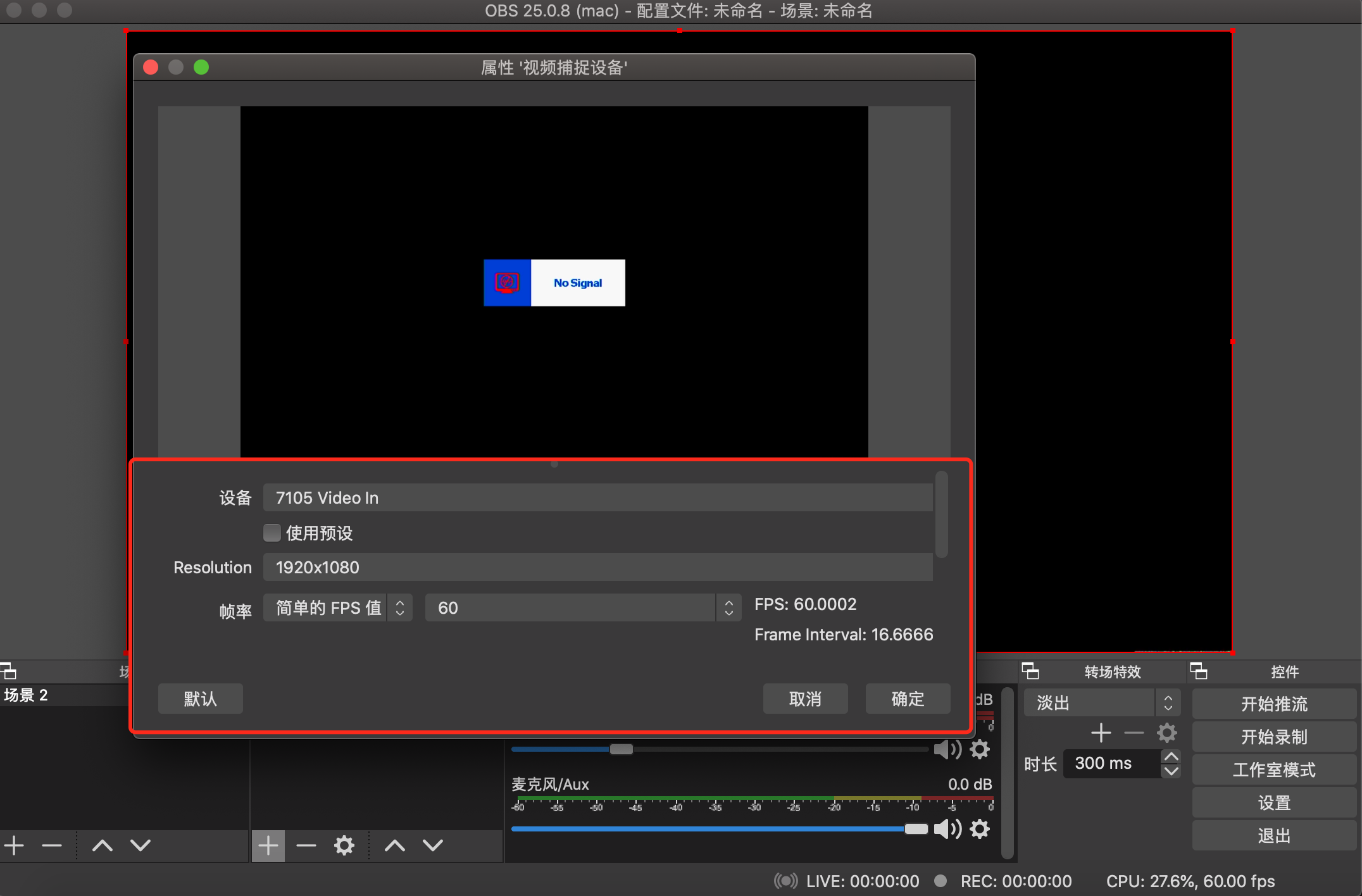
步骤3:添加音频捕获设备
点击界面左下角的来源框的“+”然后点击“音频捕获设备”
音频设备选择: (7105 Audio In),点击右下角确认;如图下图所示.
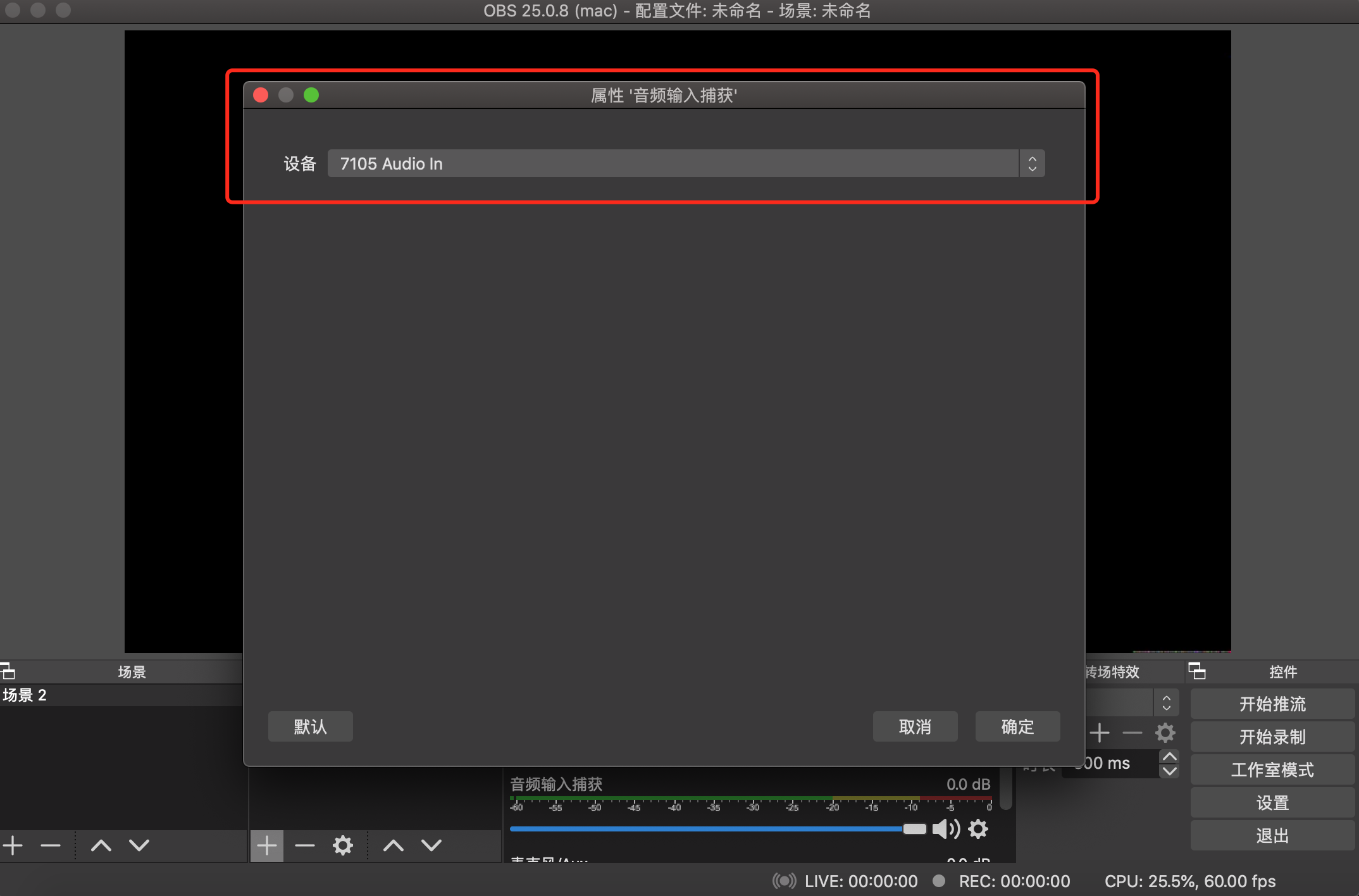
连接结果,如下图所示
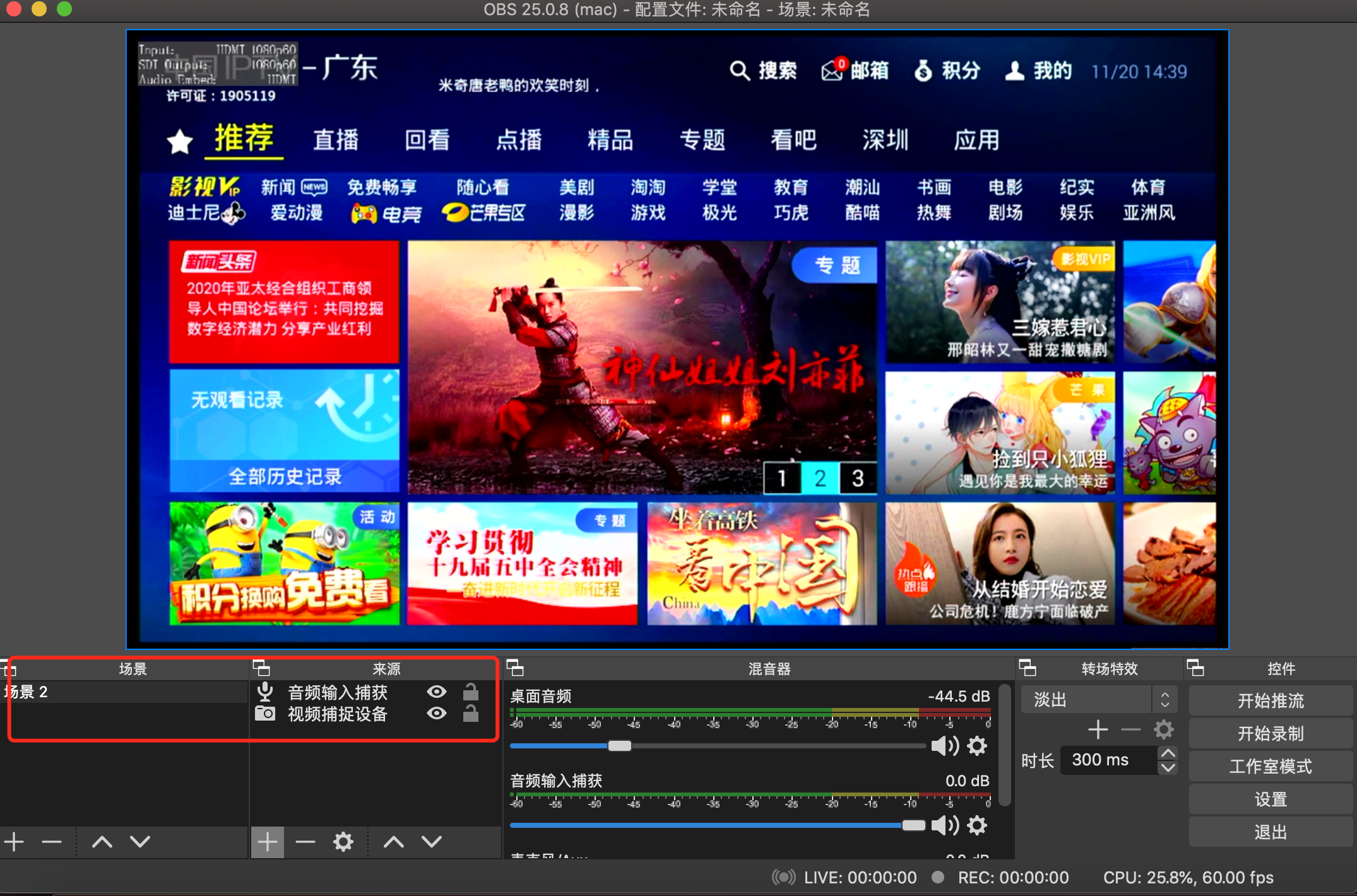
问:HDS7105支持TF卡录制功能吗?
HDS7105的TF卡接口是做什么用途的?
如果HDS7105不支持TF卡/SD卡录制,你们是否有其它型号的产品支持TF卡/SD卡录制功能?
答:HDS7105不支持TF卡录制功能。
HDS7105的TF卡接口目前只用于软件软件升级.
如果你需要切换台支持录像功能,请选择以下产品:
HDS9101
HDS9325